Similar presentations:
Текстовый процессор Word
1.
Текстовый процессорWord
Лектор
Борисенко Марина
Владимировна
2. Текстовый формат
Способ организации данных в файленазывается форматом файла.
Текстовый файл — компьютерный файл,
содержащий текстовые данные, как
правило, организованные в виде строк.
Текстовый файл представляет из себя
последовательность символов и знаков
препинания.
3. Простой текстовый формат
Формат текстового файла (.txt) - всяинформация представлена символами
кодовой таблицы (ASCII), без
форматирования.
Применяются текстовые файлы формата
.txt :
– Для черновиков
– Для обмена данными через мировые сети
– Для создания файлов настроек большинства
современных систем
4. Текстовый редактор AkelPad
Простой текст в окне текстового редактора AkelPad, которыйобладает большими возможностями по сравнению с NotePad
(Блокнот)
5. Элементы текстового документа
Символ – минимальная единица текстовойинформации.
Абзац (paragraph) – это группа смежных строк, первая
из которых может иметь слева отступ или выступ, а
все последующие начинаются с отличного от пробела
символа.
Предложение (sentence) – это последовательность
слов, первое из которых начинается с прописной
буквы, а последнее заканчивается точкой,
восклицательным знаком или вопросительным знаком.
6. Абзац. Страница
Абзац заканчивается символом абзаца,который отображается в виде символа ¶, при
нажатой кнопке Непечатаемые знаки.
Страница (page) – это часть документа,
которая включает верхний колонтитул,
основной текст страницы, сноски, которые
могут и отсутствовать, и нижний колонтитул.
7. Раздел документа
Раздел (section) – это часть документа,который следует от начала документа или
маркера разрыва раздела и заканчивается
концом документа или маркером разрыва
следующего раздела.
Таким образом, документ Word состоит
из одного или нескольких разделов,
каждый из которых представляет собой
последовательность абзацев.
8.
9. Основные компоненты главного окна пакета
10. Введем некоторые понятия:
Редактирование : удаление, добавление, перемещение икопирование фрагментов документа, отмена последних
действий, поиск и замена.
Форматированием называется вид шрифта и абзаца.
Сюда входят: вид шрифта, его размер, выделение
полужирным, наклонным шрифтом, подчеркиванием, вид
абзаца, его отступ или выступ, отделение абзаца от другого,
и пр.
Стиль - это автоматизация форматирования, это
именованный и сохраненный набор свойств объекта
Шаблон действует на весь документ, описывает стили для
разных его частей, причем пользователь может создать свой
стиль для новой части документа.
11. Основная концепция обработки текста в MS Word
"Выделить и обработать"1. Выделение фрагмента текста
2. Определить действие:
Удалить
Скопировать
Форматировать
Переместить и т.п.
12. Выделение фрагментов
Для выделения фрагментов текста используетсяполоса выделения – это невидимая область вдоль
левой границы текста. Попадая на эту полосу, курсор
принимает вид толстой стрелки наклонённой влево.
Действия для выделения структурного элемента:
– Строка – Поставить курсор на полосу выделения
против выделяемой строки и щелкнуть мышью.
Если переместить указатель по вертикали,
удерживая нажатой кнопку мыши, будут выделены
смежные строки.
– Абзац – встать курсором на полосу выделения
против начала абзаца и дважды щелкнуть мышью.
Если не отпускать Shift перетащить мышь вверх
или вниз будут помечены соседние абзацы.
13. Редактирование текста
Редактирование -- преобразование,обеспечивающее добавление, изменение,
удаление, перемещение или исправление
содержания документа.
Основами редактирования документа должен
владеть специалист в любой области знаний.
Умение хорошо писать всегда ценилось и
цениться в любом обществе.
14. Форматирование абзаца
15. Форматирование шрифта
16. Правило N 1
Правила корректного редактированиятекста в Word требуют отсутствия в
документе пустых абзацев.
Увеличение по горизонтали расстояния
между абзацами достигается
установкой отличного от 0 значения
интервала в поле со счетчиком После
или Перед на вкладке Отступы и
интервалы диалогового окна Абзац
для первого или второго абзаца.
17.
18.
19. Списки
20. Понятие о стилях оформления
Эффективная работа в текстовомпроцессоре Word невозможна без
применения стилей.
В Word стиль – это именованный и
сохраненный набор свойств объекта.
В последней версии Word 2010
различают стили четырех типов:
стиль абзаца
стиль знака
стиль таблицы
стиль списка
21.
Форматирование документа – процессоформления страницы, абзаца, строки,
символа.
В текстовом редакторе Word существуют два
способа форматирования текста: прямое
форматирование выделенных фрагментов и
стилевое форматирование, с помощью
которого можно переформатировать сразу
несколько абзацев без предварительного их
выделения.
22. Стили
23. Формат рисунка
24. Работа с таблицами
25.
Чтобы изменитьширину ячейки,
надо расположить
указатель мыши на
вертикальной линии
между столбцами.
Для изменения высоты
ячейки указатель
располагают на
горизонтальной
линии между
строчками.
26.
Шрифт в ячейкахтаблицы
устанавливается
обычным образом.
27. Выравнивание текста в ячейке
В таблице текст поумолчанию
выравнивается по
левому краю ячейки.
Это выравнивание
можно изменить на
выравнивание по
центру или по
правому краю.
28. Если выбранных вами строк и столбцов не хватает, то их можно добавить
Для этого надо выделить фрагмент,равный недостающему, и выполнить
команду контекстного меню:
Добавить (вставить) Строки или Столбцы
(сверху, снизу)
Аналогично удалить.
29.
Объединение ячеекИногда можно объединять несколько
ячеек в одну.
Сначала выделяем необходимые
ячейки.
Затем выполняем команду Таблица,
Объединить ячейки.
30.
31. Создание оглавления
Для создания содержания достаточно:назначить структурным элементам:
названиям разделов, подразделов и
пунктов стили Заголовок 1, Заголовок 2 и
Заголовок 3 соответственно,
установить курсор в место
расположения содержания,
выполнить команду
Ссылка → Оглавление и выбрать
формат оглавления
32. Элементы издательских систем в MS Word
В MS Word включены следующие элементыиздательских систем:
создание буквицы;
текстовые эффекты Word Art;
вставка
графических
объектов
с
использованием разных способов "обтекания"
текстом;
многоколоночное форматирование текста;
создание "водяных знаков";
автоматическое создание оглавлений;
оформление
верхних
и
нижних
колонтитулов;
автоматическая нумерация страниц.
33. Цитата дня
Цель учителя в том, чтобы сделать себялишним для ученика.
Идрис Шах








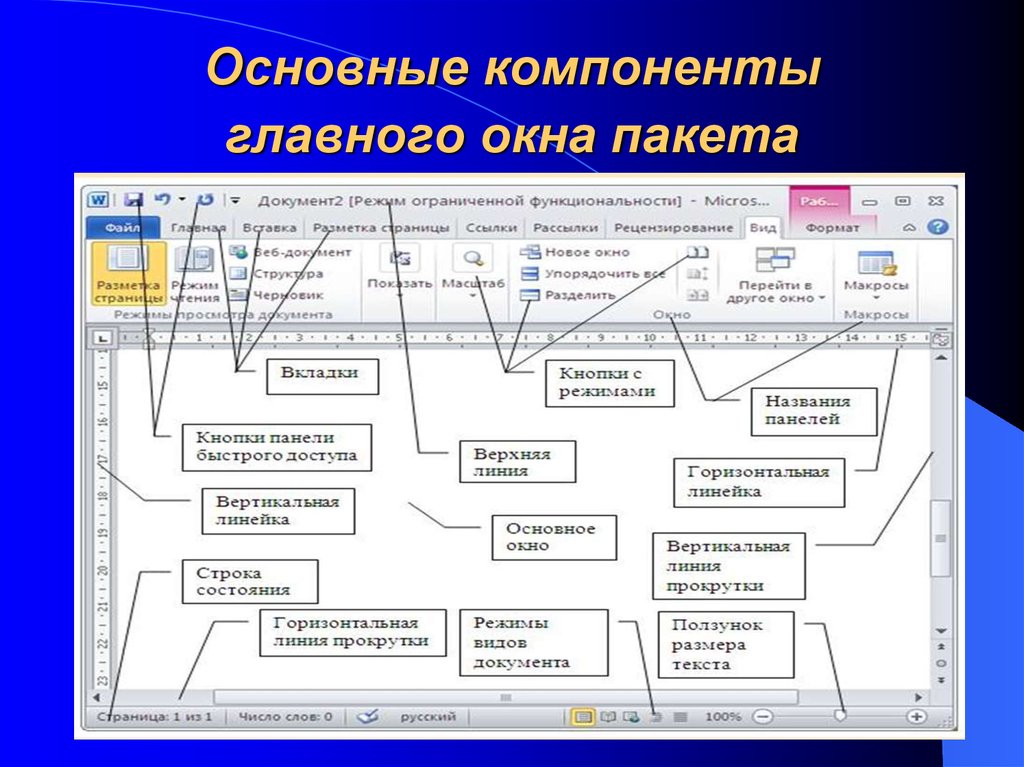




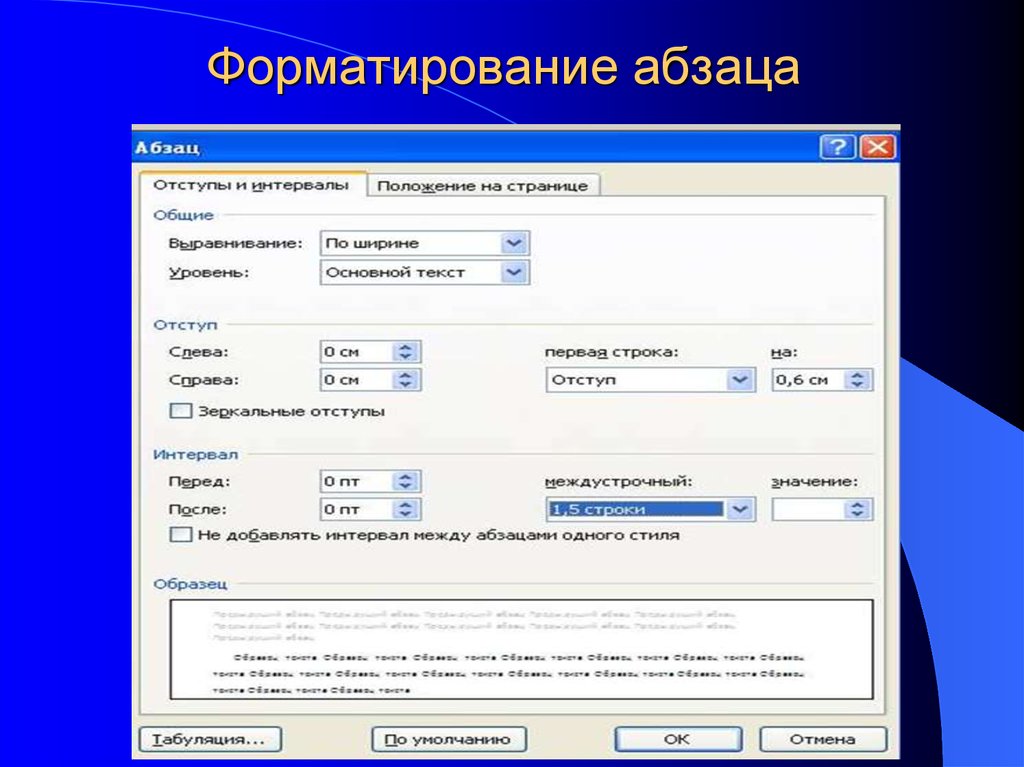
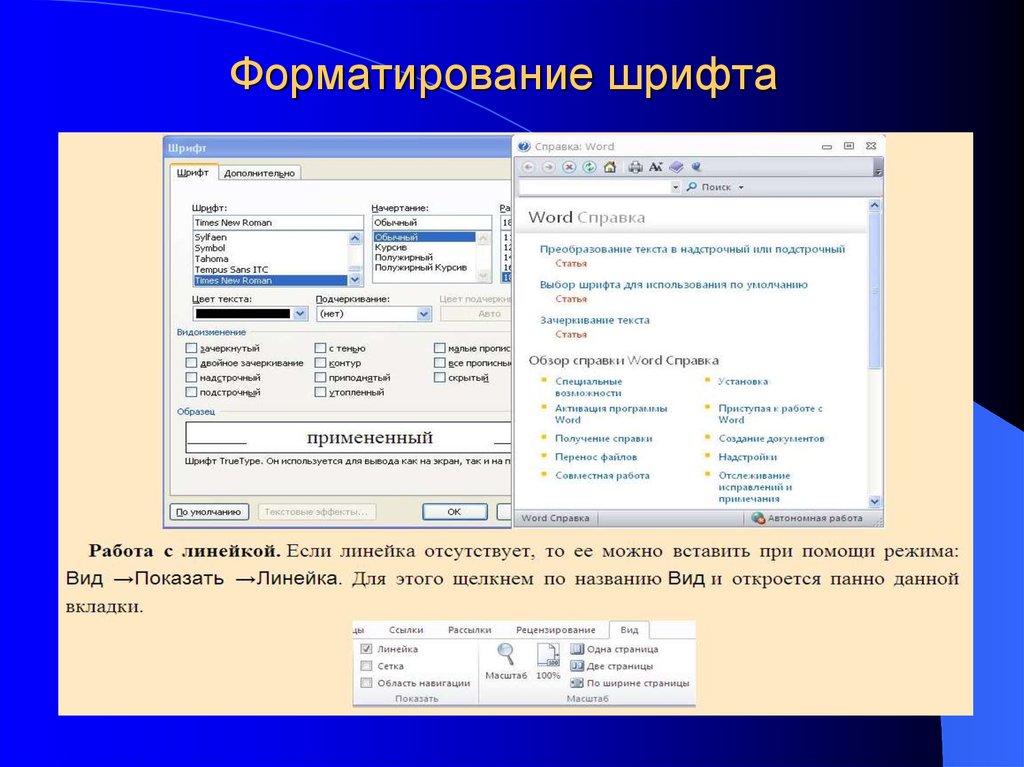



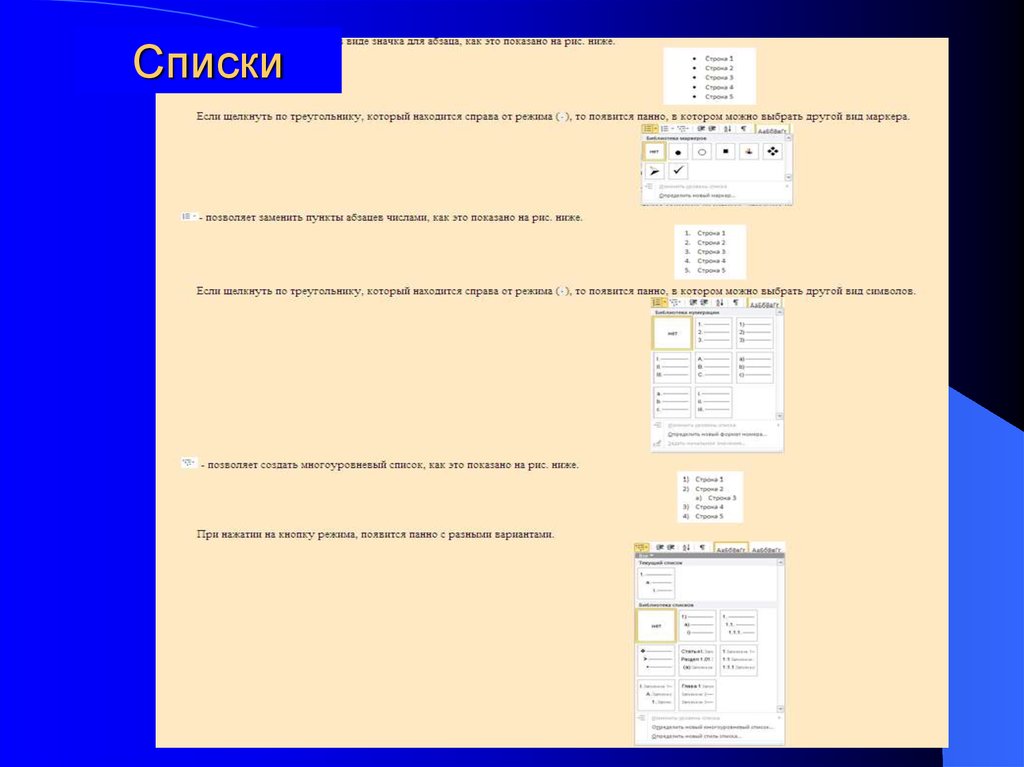


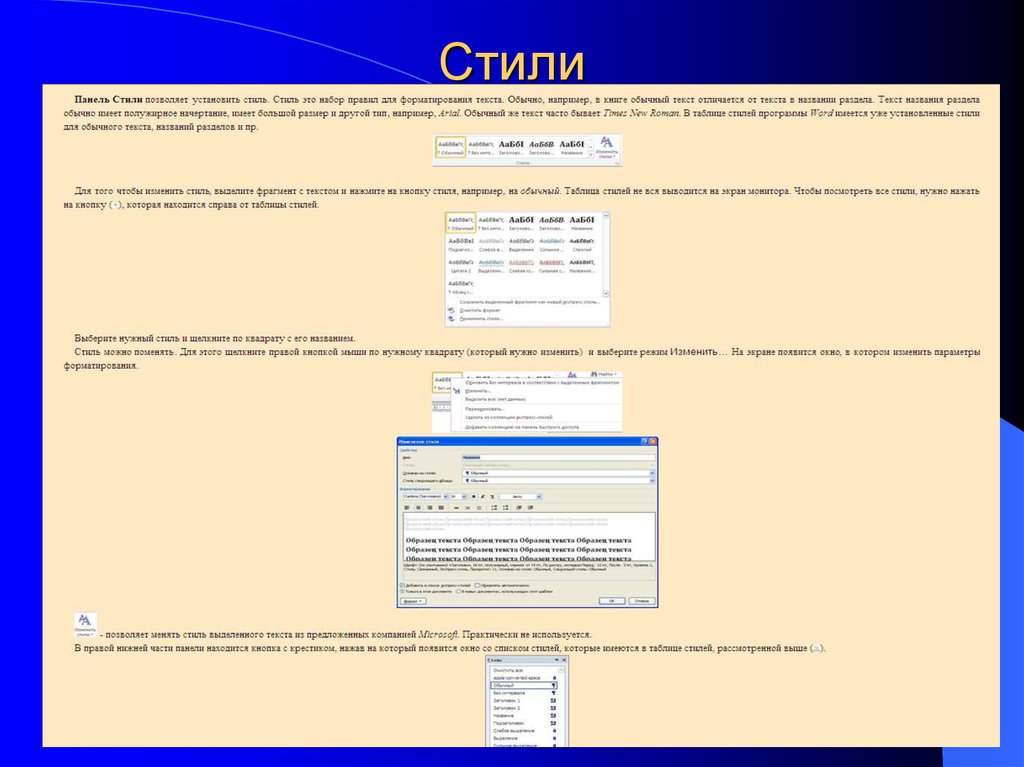
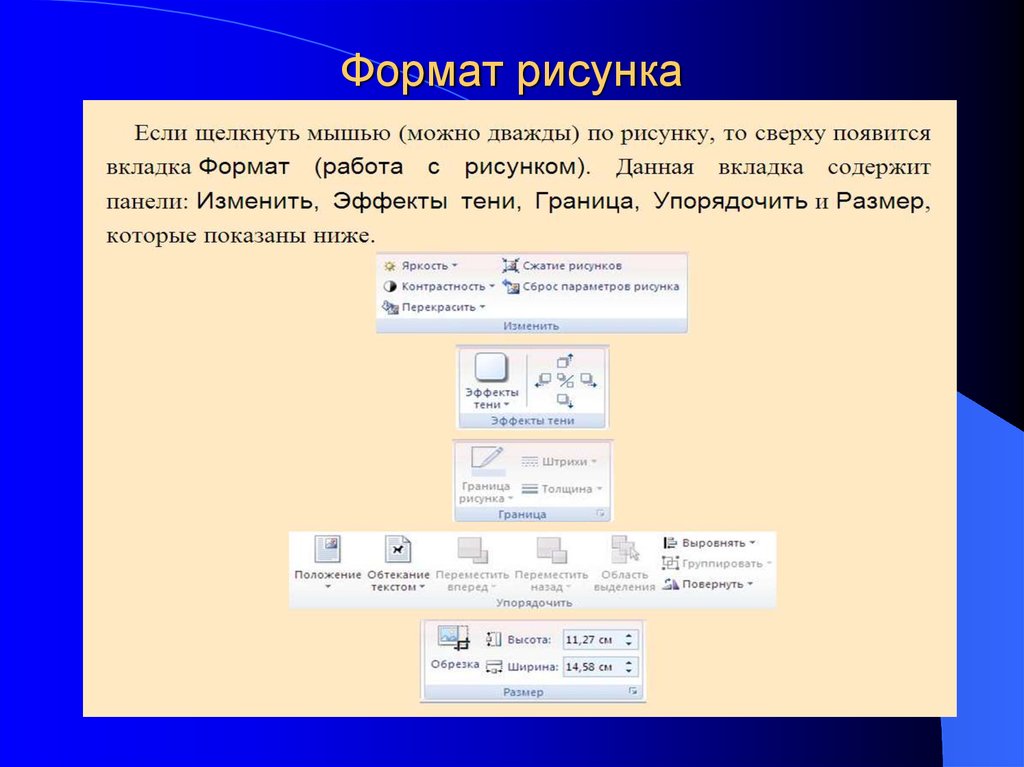
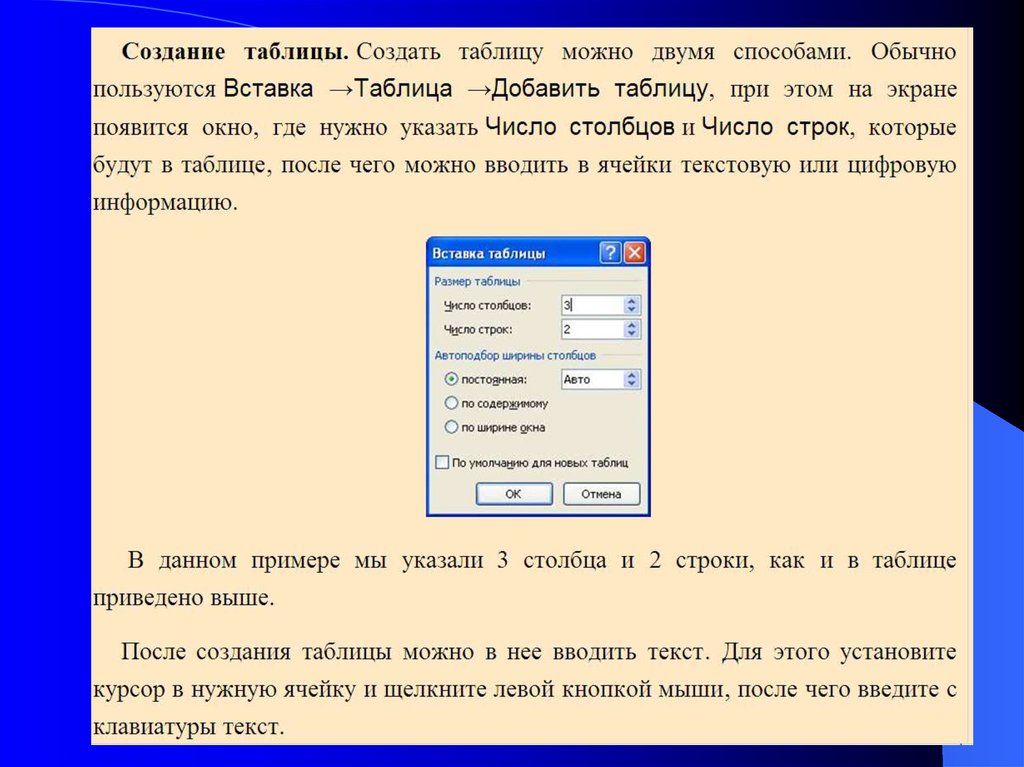





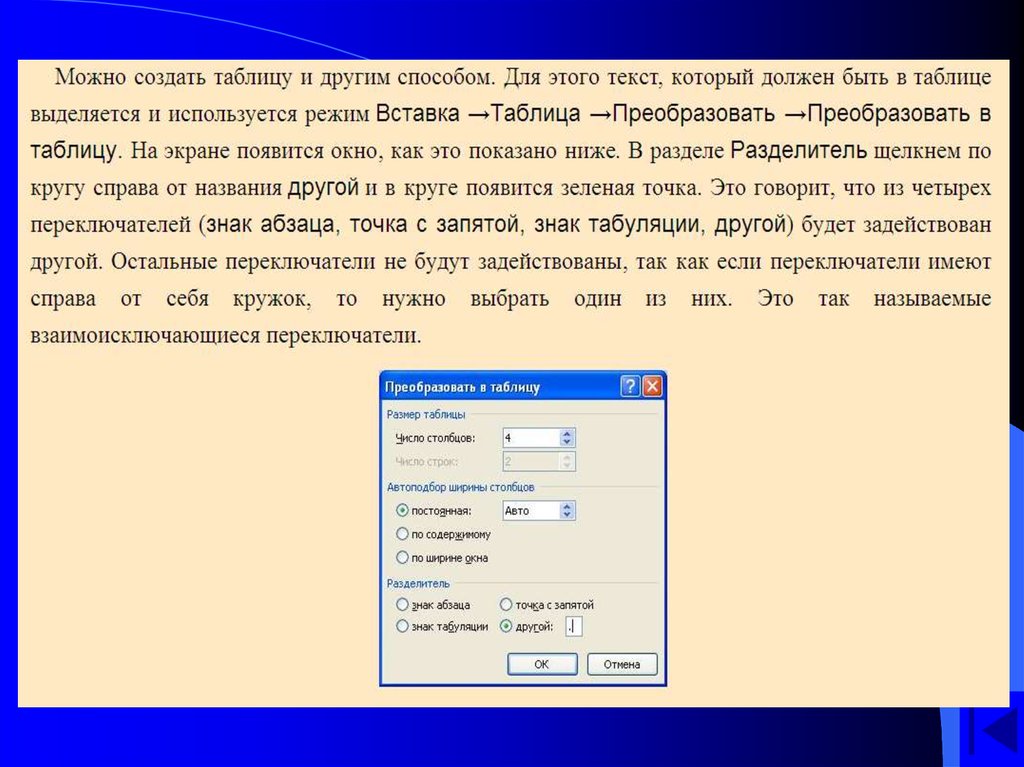



 software
software








